【Windows Defender Application Guard】ペーストを有効にする方法!
Windows Defender Application Guard(WDAG)の使用方法をご紹介します。Windows Defender Application Guard(WDAG)は企業向けのセキュリティ機能です。本記事を参考に試してみてください。

目次
- 1Windows Defender Application Guard(WDAG)とは?
- ・信頼できないサイトからPCを保護する機能
- 2【Windows Defender Application Guard】仕組みと要件について
- ・WDAGの仕組み
- ・WDAGの要件
- 3【Windows Defender Application Guard】設定方法
- ・設定の手順
- 4【Windows Defender Application Guard】使用方法
- ・使用手順
- 5【Windows Defender Application Guard】ペーストを有効にする方法
- ・ペーストを有効にする手順
- ・1803で起こる不具合の回避方法
- ・最後に
- ・合わせて読みたい!Windows Defenderに関する記事一覧
Windows Defender Application Guard(WDAG)とは?
Windows Defender Application Guard(WDAG)とは企業ユーザー向けの新しいセキュリティ機能です。
信頼できないサイトからPCを保護する機能
Windows Defender Application Guard(WDAG)とは信頼できないサイトからPCを保護する機能です。Windows Defender Application Guard(WDAG)とは、OSから離れコンテナで起動させるブラウジング環境によりPCを保護することできます。
 Windows7の「Windows Defender」でPCスキャンする方法!
Windows7の「Windows Defender」でPCスキャンする方法!【Windows Defender Application Guard】仕組みと要件について
Windows Defender Application Guard(WDAG)の仕組みと要件についてご紹介します。
WDAGの仕組み
WDAGは信用できないサイトを離し企業を危険なウイルスから保護する仕組みになっています。そのため企業側のWDAGの管理者は信頼できる一部のサイトやネットワークを定義として位置づけし、そのほかのサイトやネットワークが除外とみなします。
WDAGの要件
WDAGには特定のハードウェア要件が必要です。まず最小4コアの64ビットコンピューターやCPUの仮想化拡張機能が必要です。ハードディスクは5GBの空き領域でSSDがおすすめです。
ソフトウェア要件では、Windows10のEntreprise editionやWindows10のProfessional editionなどが必要です。
【Windows Defender Application Guard】設定方法
Windows Defender Application Guard(WDAG)の設定方法についてご紹介します。
設定の手順
まずWDAGをインストールします。インストールが完了するとEdgeで起動されます。以上がWindows Defender Application Guard(WDAG)の設定方法です。
 【Windows Defender】「処置をお勧めします」メッセージの対応方法!
【Windows Defender】「処置をお勧めします」メッセージの対応方法!【Windows Defender Application Guard】使用方法
Windows Defender Application Guard(WDAG)の使用方法についてご紹介します。
使用手順
WDAGの使用手順ですが、それぞれのブラウザでWDAGをダウンロードします。
Microsoft Edgeの場合
Microsoft Edgeの場合は、まずマイクロソフトストアからWindows Defender Application Guard(WDAG)をダウンロードします。Windows Defender Application Guard(WDAG)は無料でダウンロードすることができます。
Chromeの場合
Chromeの場合はWindows Defender Application Guard(WDAG)をChromeに追加します。追加したら再起動します。再起動したら「ローカルグループポリシーエディター」から有効にします。
Firefoxの場合
Firefoxの場合も同様でWindows Defender Application Guard(WDAG)をダウンロードします。以上がそれぞれのブラウザからの使用方法です。
 Windows Defenderの定義ファイルの更新をオフラインでする方法を解説!
Windows Defenderの定義ファイルの更新をオフラインでする方法を解説!【Windows Defender Application Guard】ペーストを有効にする方法
Windows Defender Application Guard(WDAG)のペーストを有効にする方法についてご紹介します。
ペーストを有効にする手順
ペーストを有効にする手順についてご紹介します。Windowsの機能を開きます。「Windows Defender Application Guard」をクリックし「OK」をクリックします。
ローカルグループポリシーエディター
つづいて「ローカルグループポリシーエディター」を開きます。「Windows Defender Application Guardのクリップボード設定を構成します」をクリックします。
「Windows Defender Application Guardのクリップボード設定を構成します」が開いたら、「有効」をクリックします。
1803で起こる不具合の回避方法
1803で起こる不具合の回避方法についてご紹介します。1803はバージョンのことで、1803で起こる不具合ではペーストを許可されない不具合が起こることがあります。
PowerShellでの設定手順
PowerShellで設定するにはまずWDAGを初期化します。そのため、一度ログオフするか再起動します。PowerShellを起動させ、PowerShell内の「Value」を変更します。
最後に
Windows Defender Application Guardのペーストを有効にする方法についてご紹介します。WDAGの設定やそれぞれのブラウザからのダウンロードも簡単です。WDAGの使用に興味のある人はぜひ本記事を参考にしてみてください。
合わせて読みたい!Windows Defenderに関する記事一覧
 Windows7の「Windows Defender」でPCスキャンする方法!
Windows7の「Windows Defender」でPCスキャンする方法! 【Windows Defender】「処置をお勧めします」メッセージの対応方法!
【Windows Defender】「処置をお勧めします」メッセージの対応方法! Windows Defenderの定義ファイルの更新をオフラインでする方法を解説!
Windows Defenderの定義ファイルの更新をオフラインでする方法を解説!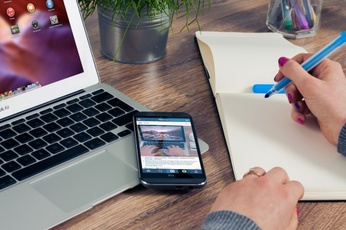 【Windows8】Windows Defenderシステムのスキャン方法を解説!
【Windows8】Windows Defenderシステムのスキャン方法を解説!


















